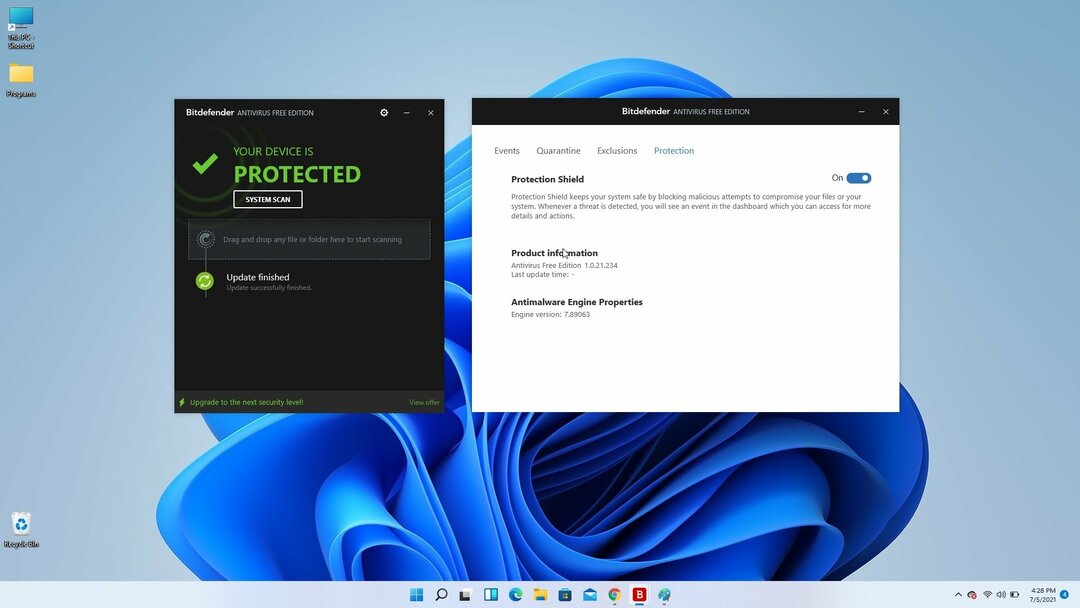- אנימציות של Windows 11, כאשר אינן מבוצעות היטב, יכולות להשפיע על הביצועים הכוללים של המחשב.
- אנימציות רבות מגיעות עם Windows 11, ואם אתה לא אוהב אותן או מרגיש שהן לא מתאימות לך, אתה יכול לכבות אותן.
- אחת הדרכים הנפוצות להגביר את המהירות שלהם היא באמצעות עריכת הרישום.
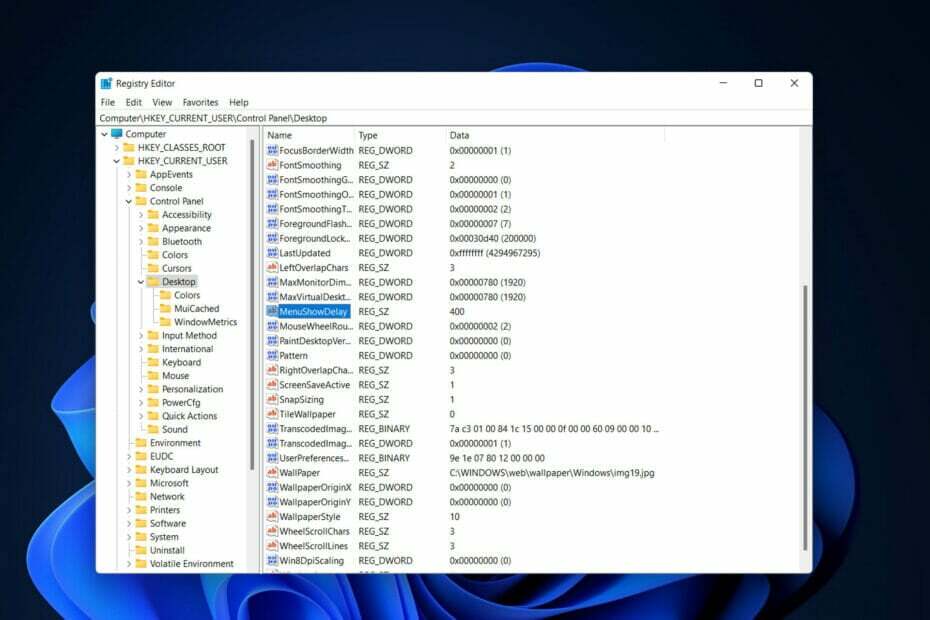
איקסהתקן על ידי לחיצה על הורד את הקובץ
תוכנה זו תתקן שגיאות מחשב נפוצות, תגן עליך מאובדן קבצים, תוכנות זדוניות, כשל חומרה ותייעל את המחשב שלך לביצועים מקסימליים. תקן בעיות במחשב והסר וירוסים כעת ב-3 שלבים פשוטים:
- הורד את Restoro PC Repair Tool שמגיע עם טכנולוגיות מוגנת בפטנט (פטנט זמין כאן).
- נְקִישָׁה התחל סריקה כדי למצוא בעיות של Windows שעלולות לגרום לבעיות במחשב.
- נְקִישָׁה תקן הכל כדי לתקן בעיות המשפיעות על האבטחה והביצועים של המחשב שלך
- Restoro הורד על ידי 0 הקוראים החודש.
כאשר מיקרוסופט השיק את Windows 11, זה בא עם שינויים רבים. אחד השינויים היה הגדלת מספר האנימציות של ממשק המשתמש. חלק מהמשתמשים היו רוצים לשנות את האופן שבו דברים נראים, והם צריכים למצוא דרכים לעשות זאת. הנפשה גורמת למשתמשים להרגיש טוב יותר וידידותיים יותר.
אנימציות משתמשות באפקטים חזותיים כדי לגרום למחשב להיראות מושך ומגיב יותר. חלקם כוללים תפריטי הזזה לאחר מספר שניות או דקות.
הנפשות רבות במחשב שלך יכולות להשפיע על ביצועי מחשב, האטו והשפיעו על העבודה שלכם. בתרחישים כאלה, אתה צריך לסגור את האנימציות.
המאמר יעסוק במספר דרכים שבהן משתמשים יכולים לשפר את מהירות האנימציות שלהם במחשב האישי. אתה יכול להשתמש בעורך הרישום או בקובץ המותאם אישית שאתה מפעיל כדי להחיל את השינויים.
כיצד אוכל להגביר את המהירות של האנימציות של Windows 11?
1. ערוך את הרישום
- ללחוץ חלונות + ר לפתוח חדש לָרוּץ תיבה וסוג regedit בתוך זה. ללחוץ להיכנס לאחר מכן.
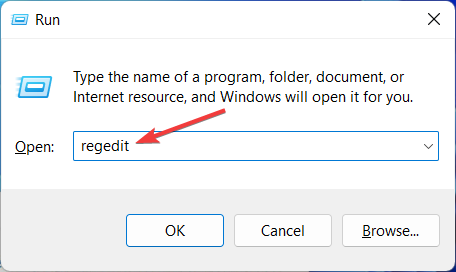
- הזן את הנתיב הבא בתוך שורת החיפוש ואתר MenuShowDelay בצד ימין:
מחשב\HKEY_CURRENT_USER\לוח הבקרה\שולחן עבודה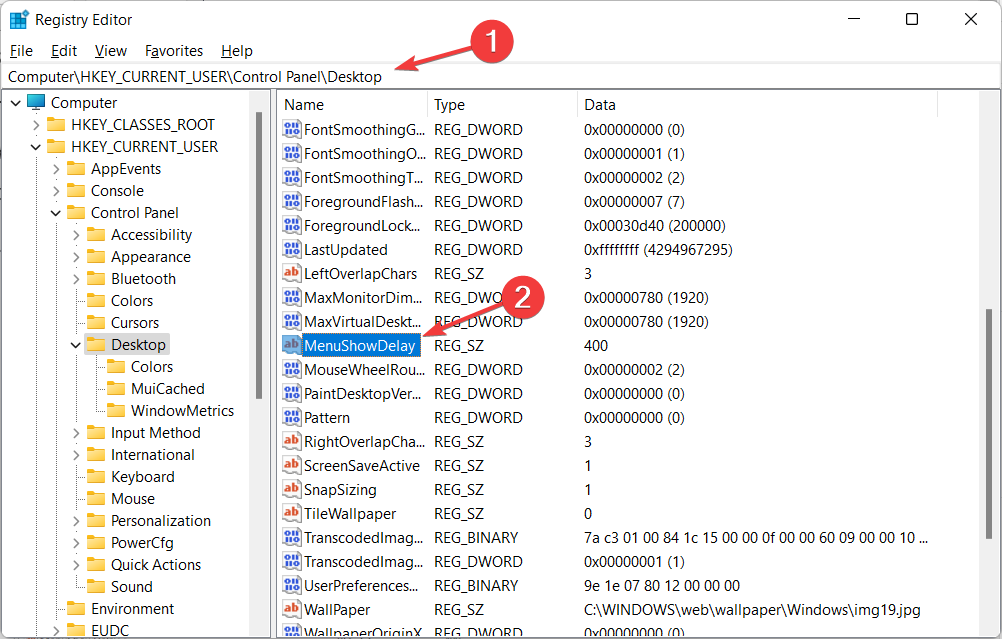
- לחץ פעמיים על MenuShowDelay אפשרות ושנה את נתוני ערך אפשרות לכל בחירה בין 0 ל-4000. כדי להאיץ את ההנפשות, הזן ערך קטן שנע בין 0 ל-150. לחץ על בסדר כדי להחיל את השינויים ולהפעיל מחדש את המחשב.

בעת ביצוע תהליך זה, היזהר מאוד מכיוון שהוא יכול להשפיע על המחשב ולהיות כמה בעיות כמו א מערכת קבצים פגומה. זו שיטה פשוטה שכל אחד יכול ליישם. אם ברצונך לחזור למהירות המקורית שלך, תוכל לחזור על אותו תהליך ולשנות שוב את המספר.
- 11+ התכונות החדשות הטובות ביותר ב-Windows 11 שאתה צריך לדעת
- סקירת Windows 11: 15+ תכונות חדשות שכדאי לדעת עליהן בשנת 2022
- Windows 11 לעומת Windows 10: השוואת ביצועים והתכונות הטובות ביותר
2. השתמש בפריצת הרישום בלחיצה אחת
- הורד את אלה שני קבצים ולחלץ אותם. יהיו לך שני קבצים בתיקייה בשם צמצם את הנפשת התפריט ל-200.reg ו שחזר את אנימציית התפריט ל-400.reg.
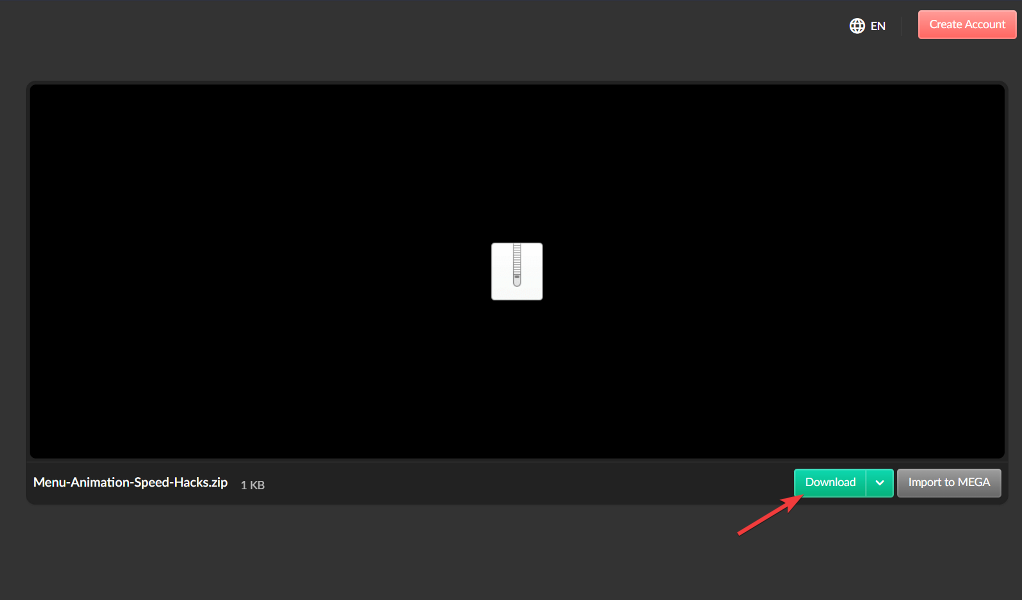
- לחץ פעמיים על צמצם את הנפשת התפריט ל-200.reg להפעיל אותו ולשנות את מהירות האנימציה ל-200.
שיטה זו פועלת בעיקר עבור אלה שאינם רוצים להשתמש בעורך הרישום מכיוון שהם מרגישים שזה מסובך או קשה להבנה. אם אתה רוצה להחזיר את המהירות לברירת המחדל, אתה יכול להשתמש ב- שחזר את אנימציית התפריט ל-400.reg קוֹבֶץ.
שני השלבים פשוטים ליישום, וזה לוקח פחות משלוש דקות לעבור. עם זאת, חלק מהמשתמשים לא אוהבים אנימציות והם מעדיפים שהאנימציות מושבתות, והם מתייחסים אליהם כאל חלקים לא חיוניים של המחשב האישי שלהם.
כיצד להסיר את האנימציות של Windows 11?
- אם האנימציות שלך ב-Windows 11 אינן חלקות, תוכל להשבית אותן מה- הגדרות אפליקציה שאתה פותח על ידי לחיצה חלונות ו אני יחד ואז נווט אל נְגִישׁוּת בא אחריו אפקטים חזותיים.
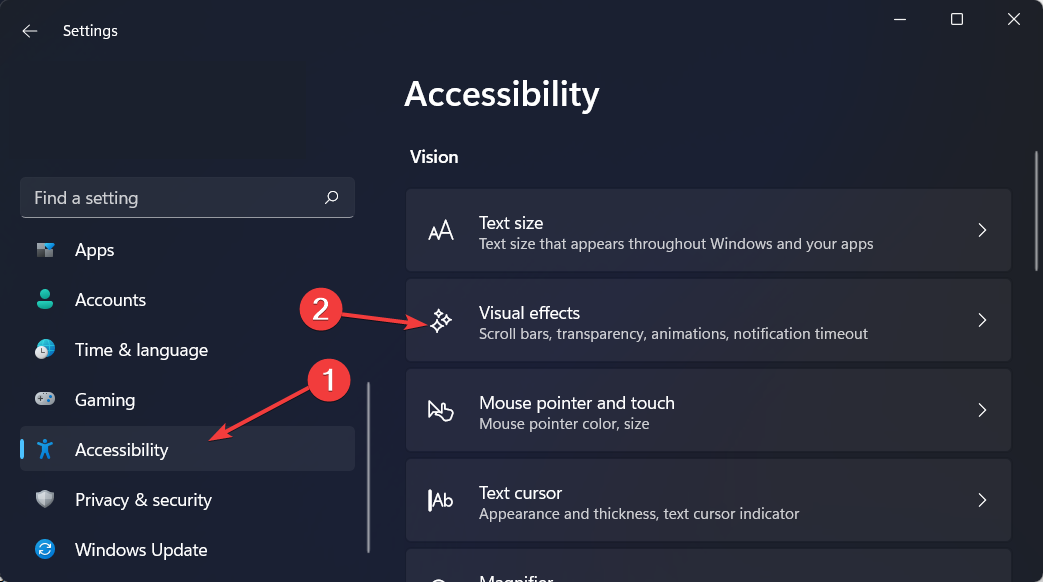
- לאחר מכן, כבה את המתג ליד אפקטים של אנימציה. אם אתה רוצה להפעיל אותם מחדש, פשוט הפעל מחדש את המתג. השינויים יחולו אוטומטית.
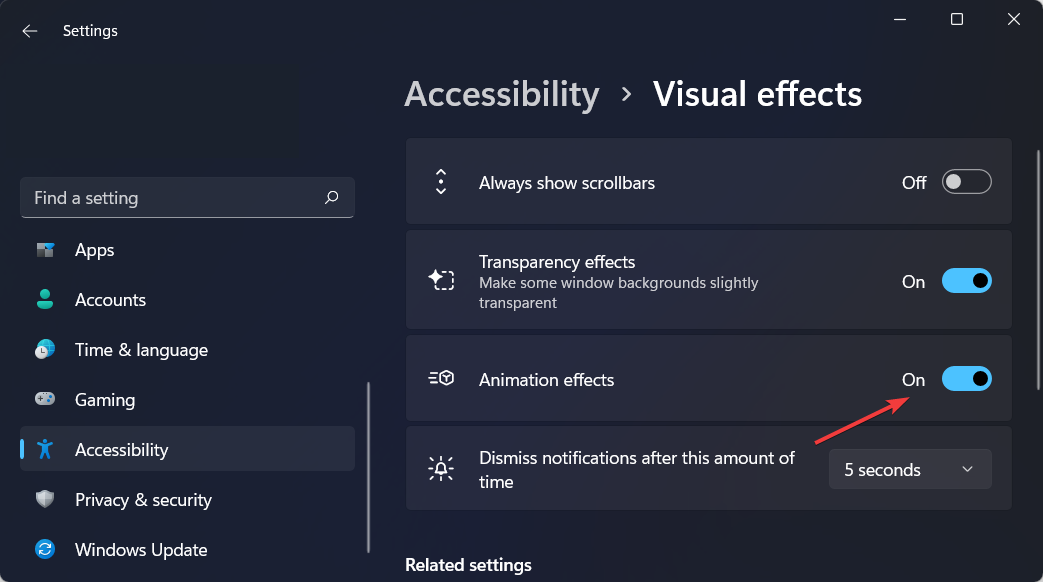
למרות שההנפשה וההשפעה הדהייה של Windows 11 נעימה מבחינה ויזואלית, חלק מהמשתמשים עשויים לגלות שהם גורמים למחשבים שלהם להיראות איטיים מכיוון שהם מוסיפים מעט עיכוב לפעולות מסוימות.
הסיבה לכך היא שהתכונות מאלצות תהליכים מסוימים לקחת מעט יותר זמן להשלמתם. כדי לספק חווית משתמש רספונסיבית יותר, פשוט להשבית אנימציות.
לדרכים נוספות שבהן תוכל לשנות את הגדרות האנימציה, עיין בפוסט הייעודי שלנו בנושא כיצד להשבית אנימציות ב-Windows 11.
לחלופין, עיין במאמר שלנו כיצד לעשות זאת תהנה מ-Windows 11 מהיר יותר עם הגדרות מערכת מתקדמות ולבצע אופטימיזציה של המחשב האישי שלך.
אנו מקווים שהמדריך הזה הוכח כמועיל לך. כמו תמיד, אל תהססו לשתף אותנו במחשבותיכם בקטע ההערות למטה.
 עדיין יש בעיות?תקן אותם עם הכלי הזה:
עדיין יש בעיות?תקן אותם עם הכלי הזה:
- הורד את כלי תיקון המחשב הזה מדורג נהדר ב-TrustPilot.com (ההורדה מתחילה בעמוד זה).
- נְקִישָׁה התחל סריקה כדי למצוא בעיות של Windows שעלולות לגרום לבעיות במחשב.
- נְקִישָׁה תקן הכל כדי לתקן בעיות עם טכנולוגיות פטנט (הנחה בלעדית לקוראים שלנו).
Restoro הורד על ידי 0 הקוראים החודש.